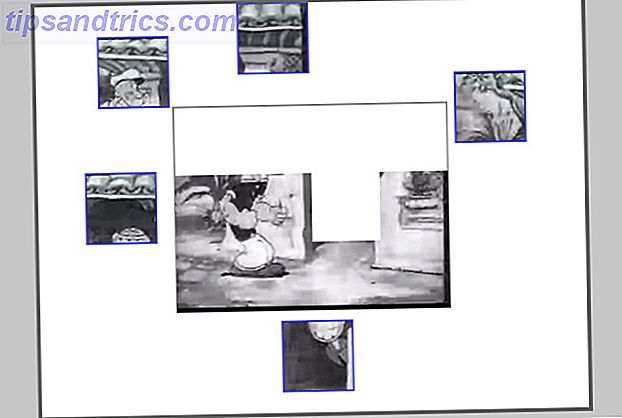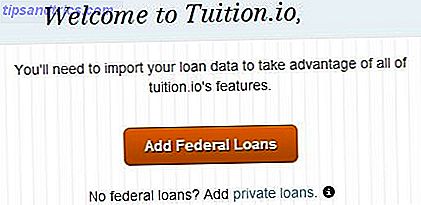Mit den großen Angebote auf Kindle-Bücher 12 Websites Jeder Kindle-Besitzer sollte wirklich über 12 Websites wissen Jeder Kindle-Besitzer sollte wirklich wissen So fantastisch wie Kindles sind out of the box, gibt es eine Handvoll Websites, die Sie verwenden sollten, um noch mehr zu bekommen aus deinem Kindle. Lesen Sie mehr (einschließlich einer großen Menge an kostenlosen Sachen für Ihren Kindle Wie finden Sie kostenlose unbegrenzte Inhalte für Ihren Kindle Wie finden Sie kostenlose unbegrenzte Inhalte für Ihren Kindle Suche nach mehr Dinge auf Ihrem Kindle zu lesen? Hier sind alle Websites, Werkzeuge und Tipps, um Ihren E-Reader mit hochwertigen kostenlosen Inhalten zu füllen, die Sie stundenlang Lesen Sie weiter lesen), ist es leicht zu finden Ihr eBook Reader vollständig mit Titeln überrannt. Sobald Sie ein paar hundert Bücher bekommen, kann es besonders schwierig werden, sie zu organisieren. Wenn Sie in die Tausende geraten, beginnt es sich unmöglich zu fühlen, Dinge zu finden. Aber wenn Sie wissen, wie Sie Ihren Kindle verwalten, können Sie die Kontrolle schnell zurücknehmen.
Durch das Löschen, Filtern, Sortieren und Verwenden von Sammlungen können Sie das gesuchte Buch wesentlich leichter finden. Hier erfahren Sie, wie Sie beginnen können.
Kindle-Bücher löschen
Wenn Sie sich beim Betrachten Ihres Kindle überwältigt fühlen, besteht eine gute Chance, dass Sie einige Bücher löschen müssen. Als Büchersammler verstehe ich, wie schwer das ist. Die Reinigung Ihrer Bücherregale kann eine schmerzhafte Erfahrung sein, und Ihr digitales Bücherregal ist keine Ausnahme. Aber denken Sie daran, dass Ihre digitalen Bücher immer in Ihrem Kindle-Konto gespeichert sind und Sie sie immer wieder erhalten können. Oder, wenn Sie Calibre verwenden So verwalten Sie Ihre Ebook-Sammlung für den Amazon Kindle mit Calibre So verwalten Sie Ihre Ebook-Sammlung für den Amazon Kindle mit Calibre Das größte Problem mit einem E-Reader wie Amazon Kindle ist, dass es unangemessene Mühe, Bücher zwischen zu verschieben verschiedene Geräte. Vor Kindle habe ich mich in Caliber verliebt. Ein bisschen auf der schweren ... Lesen Sie mehr, die ich sehr empfehlen, werden sie auf Ihrem Computer sein.
Jetzt, da wir das aus dem Weg geschafft haben, wollen wir einige Bücher löschen. Tippen Sie auf dem Startbildschirm auf Meine Bibliothek, um eine Liste Ihrer Bücher anzuzeigen. Scrollen Sie nun durch die Liste, bis Sie das Buch finden, das Sie löschen möchten. Tippen und halten Sie den Titel (oder das Titelbild, wenn Sie sich in der Grid-Ansicht befinden). In der Listenansicht können Sie auch das Dreipunkt-Symbol rechts neben dem Buchtitel drücken.
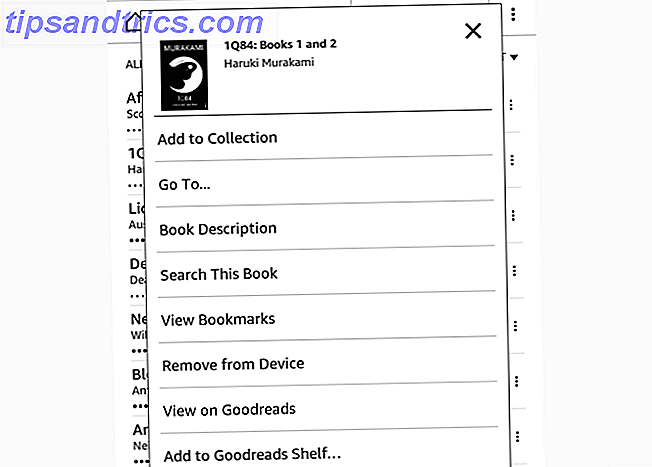
Tippen Sie dann auf Von Gerät entfernen . Das ist alles, was Sie tun müssen! Die Tatsache, dass "Entfernen vom Gerät" statt "Löschen" heißt, sollte beruhigend sein. Sie können das Buch immer noch zurückbekommen. (Wenn Sie sich selbst ein Dokument per E-Mail geschickt haben) So senden Sie eBooks, Dokumente und Artikel an Ihre Kindle App oder eReader So senden Sie eBooks, Dokumente und Artikel an Ihre Kindle App Oder eReader Kindle macht es einfach eBooks von Amazon zu kaufen und zu lesen Aber was ist, wenn Sie Ihre eigenen E-Books, Dokumente oder Artikel auf Ihrem Kindle lesen möchten? Mit Amazon Send-to-Kindle haben Sie alles abgedeckt. Lesen Sie mehr, es könnte "Löschen" heißen. In diesem Fall müssen Sie es erneut tun -email es.)
Kindle-Bücher sortieren
Sobald Sie ein paar Bücher gelöscht haben, ist es Zeit, Ihre Bibliothek zu zähmen. Der Kindle bietet einige Sortieroptionen, die dies viel einfacher machen können (obwohl das Sortieren zugegebenermaßen ein bisschen heikel ist). Ich empfehle die Verwendung der Listenansicht, um dies ein wenig einfacher zu machen. Tippen Sie oben in der Bibliotheksliste auf Alle Elemente und wählen Sie Listenansicht .

Tippen Sie nun auf das Sortiermenü rechts neben " Alle Elemente" (in diesen Screenshots heißt es "Zuletzt", aber Sie können auch "Titel", "Autor" oder "Sammlung" sehen). Wählen Sie eine dieser Optionen, um die Bücher in Ihrer Bibliothek zu sortieren. Recent zeigt Ihnen Bücher in der Reihenfolge an, in der Sie sie zuletzt geöffnet haben. Theoretisch zeigt dies Ihnen das Buch, das Sie zuletzt an der Spitze der Liste gelesen haben. Aber wenn du dazu tendierst, durch andere Bücher zu blättern oder Highlights anzuschauen, wird die Reihenfolge etwas durcheinander gebracht.

Titel und Autor sind ziemlich selbsterklärend: Beide alphabetisieren nach den gewählten Kriterien. Sammlung ist ein bisschen anders. Sie können Ihre Bücher in Sammlungen (dem Kindle-Äquivalent von Ordnern) stellen, die wir gleich besprechen werden. Wenn Sie nach Titel, Autor oder Letzte sortieren, wird jedes Buch, das sich in einer Sammlung befindet, weiterhin in der Hauptbibliotheksliste angezeigt. Egal wie viele Sammlungen Sie haben, diese Sortiermethoden zeigen Ihnen immer jedes Buch auf Ihrem Kindle.
Die Sortierung nach Sammlung unterscheidet sich jedoch. Ihre Sammlungen werden oben in der Liste angezeigt, und alle Bücher, die nicht in Sammlungen abgelegt wurden, werden darunter angezeigt. Wenn Sie sich entscheiden, Sammlungen zu verwenden, um Ihre Bücher zu organisieren, ist dies definitiv die beste Ansicht.
Dokumente filtern
Im Ansichtsmenü, in dem Sie zwischen der Listen- und Rasteransicht wählen können, gibt es eine Reihe weiterer Optionen. Standardmäßig ist "Alle Elemente" ausgewählt. Sie können auch "Bücher", "Zeitschriften", "Docs" und "Sammlungen" auswählen. Sie müssen diese Filterung nur verwenden, wenn Sie Ihren Kindle für viele verschiedene Arten von Dokumenten verwenden.

Wenn Sie Dokumente anzeigen möchten, die Sie an Ihren Kindle gesendet haben, tippen Sie auf Google Docs . Kindle Magazine 7 Wege zur vollen Nutzung Ihres Kindle 7 Wege zur vollen Nutzung Ihres Kindles Millionen von Menschen besitzen jetzt Kindles, aber die meisten von ihnen nutzen nicht die vollen Vorteile dieser herrlichen Geräte. Es gibt verschiedene Möglichkeiten, um Ihren Kindle voll auszunutzen, und hier sind nur sieben ... Lesen Sie mehr, Zeitungen und ähnliche Artikel sind unter Periodika . Um nur Ihre Sammlungen anzuzeigen, tippen Sie einfach auf Sammlungen . Das ist alles dazu.
Kindle-Sammlungen (Ordner) verwenden
Eine der besten Möglichkeiten, Ihren Kindle daran zu hindern, von Büchern überrannt zu werden, ist die Verwendung von Collections, dem Kindle-Äquivalent von Ordnern. Wenn Sie Ihre Bücher in Sammlungen organisieren, ist es viel einfacher, das zu finden, wonach Sie suchen. Beginnen wir mit dem Erstellen einer neuen Sammlung.
Öffnen Sie das Menü (das Dreipunktsymbol in der oberen rechten Ecke unter der Uhr) und wählen Sie Neue Sammlung erstellen .

Geben Sie den Namen der Sammlung ein. Hier sehen Sie, dass ich einen Ordner "Ungelesen" erstellt habe. Tippen Sie auf OK, und Ihre Sammlung ist bereit zu gehen.

Nachdem Sie Ihre Sammlung erstellt haben, können Sie so viele Bücher hinzufügen, wie Sie möchten. Setzen Sie ein Häkchen neben die gewünschten Bücher und drücken Sie OK . (Sie können zu diesem Mehrfachauswahl-Tool zurückkehren, indem Sie die Sammlung in Ihrer Bibliothek öffnen, das Dreipunktmenü öffnen und Elemente hinzufügen / entfernen auswählen.)
Um einzelne Bücher hinzuzufügen, tippen und halten Sie den Titel oder das Cover und wählen Sie Zur Sammlung hinzufügen. Tippen Sie auf das Feld rechts neben der Sammlung, der Sie das Buch hinzufügen möchten, und klicken Sie auf OK . Sie können ein Buch beliebig vielen verschiedenen Sammlungen hinzufügen, sodass sie auch wie Tags funktionieren.

Erstellen Sie jetzt weitere Sammlungen und sortieren Sie Ihre Bücher in diese. Wie Sie diese organisieren möchten, liegt ganz bei Ihnen. Ich habe ein paar verschiedene Organisationsmethoden ausprobiert. Mein derzeitiger verwendet nur drei Ordner: Lesen, Ungelesen und Erneut lesen. Ungelesenes spricht für sich selbst. Read Again ist für Bücher, die ich gelesen habe, möchte aber in naher Zukunft noch einmal lesen. Read enthält Bücher, die ich gelesen habe und die gut genug waren, um sie nicht zu löschen. Alle Bücher, die mir wirklich nicht gefallen haben, werden einfach gelöscht, nachdem ich fertig bin.
Ich habe schon Genre-basierte Ordner benutzt, mit Sci-Fi, Fantasy, Sachbüchern, Poesie, Horror, Humor und so weiter, aber ich fand, dass das beim Sortieren zu viel gedanklich überlegt wurde aktuelle Struktur stattdessen. Natürlich gibt es so viele organisatorische Systeme wie Leser, also nutze was immer dir gefällt.
Durchsuchen Ihrer Bibliothek
Selbst wenn Ihr Kindle gut organisiert ist, wird es Zeiten geben, in denen Sie nicht direkt zu dem suchen können, wonach Sie suchen. Verwenden Sie in diesen Fällen die Suchleiste, um sie zu finden. Fangen Sie einfach an, den Titel oder den Autor des Buches einzugeben, und Sie sehen eine sofortige Ergebnisliste.
Elemente mit einem Buchsymbol daneben befinden sich auf Ihrem Kindle, und ein Suchbegriff mit einem Einkaufswagen daneben wird den Kindle-Speicher nach Ihnen durchsuchen. Sie können auch die Option "überall suchen" auswählen, um Ergebnisse aus Ihrer Bibliothek, dem Kindle-Shop, Goodreads und anderen Orten anzuzeigen.

Leselisten
Ein anderes organisatorisches Werkzeug, das Sie verwenden können, ist die Funktion Leselisten. Das hilft dir zwar nicht, ein Buch zu finden, das du vor Jahren gekauft hast, aber es ist eine coole Funktion, die dich an die Bücher erinnert, die du als nächstes lesen willst. Aufgrund der Verbindung zwischen Amazon und Goodreads können Sie sowohl Ihre Goodreads-Wunschliste als auch Ihre Amazon Wunschliste direkt von Ihrem Kindle lesen. Es besteht eine gute Chance, dass Ihre Leseliste bereits außer Kontrolle ist Wie Sie Ihre Out-of-Control-Leseliste im Moment organisieren Wie Sie Ihre Out-of-Control-Leseliste jetzt richtig organisieren Eine Leseliste bietet viele Funktionen - von praktisch bis inspirierend. Es kann aber auch außer Kontrolle geraten. Wenn Sie diese Tipps verwenden, um Ihr Lese-Hobby zu verwalten, können Sie Wunder für Ihr Leben tun. Lesen Sie mehr, aber das ist eine andere Geschichte.

Drücken Sie einfach die Menütaste (drei Punkte in der oberen rechten Ecke) und tippen Sie auf Meine Leselisten . Sie sehen sowohl Ihre Goodreads-Liste als auch Ihre Amazon-Liste. Tippen Sie auf Mehr anzeigen, um die vollständige Liste zu erhalten. Dies bringt Sie zur Ladenseite des Buches, wo Sie es sofort kaufen und herunterladen können.
Organisiert werden!
Das Organisieren Ihres Kindle ist nicht immer einfach, aber es ist ein lohnendes Unterfangen, besonders wenn Sie Hunderte oder sogar Tausende von Büchern auf Ihrem Gerät haben. Mit Sortieren, Filtern und Sammlungen können Sie aus einer überwältigenden Liste eine gut sortierte und leicht durchsuchbare Liste machen.
Wie organisieren Sie Ihren Kindle? Löschen, sortieren, kategorisieren und filtern? Suchen Sie einfach nach was Sie brauchen? Oder stöbern Sie herum, bis Sie das finden, was Sie suchen? Bitte teilen Sie Ihre Strategien mit anderen MakeUseOf-Lesern in den Kommentaren unten!
Bildquelle: Nadezhda Adramian über Shutterstock.com